不能打开要写入的文件怎么办?安装软件提示无法写入文件的4个解决方法
时间:2012-03-26 访问量:1047
方法一:电脑杀毒! 方法一:电脑杀毒!" alt="方法一:电脑杀毒!"/>
方法二:检查软件!
1、 检查下载的软件是否完整,如果下载的软件不全,或者经过他人修改,导致部分文件丢失,也将出现安装失败,建议大家重新去官网下载所需软件重新安装
2、 另外,如果电脑软件以前就旧版本,则可能是受保护了,建议卸载该软件的旧版本,再安装即可
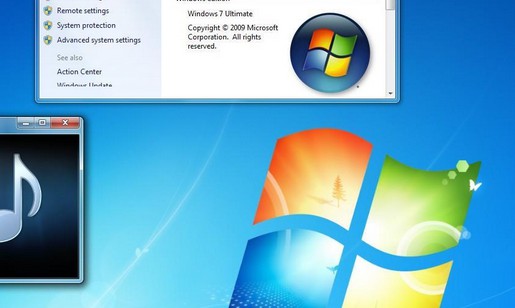
方法三:检查权限!
检查软件所在文件夹管理员是否有写入权限,找到需要安装的软件文件夹,右键选择属性,然后在安全选项下,查看管理员账户是否有写入权限
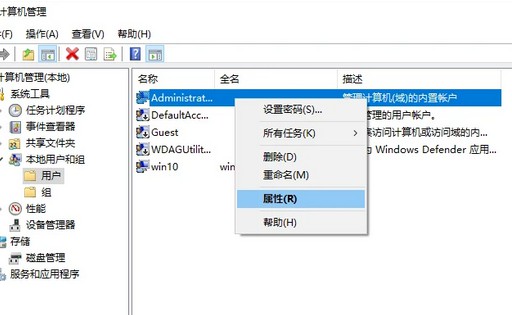
方法四:重装程序!
1、 首先我们按照“不能打开要写入的文件”框中的文件路径,依次打开,比如:C:WindowsSystem32driversqwavedrv.sys ,我们打开此电脑,依次展开C:WindowsSystem32drivers 文件夹
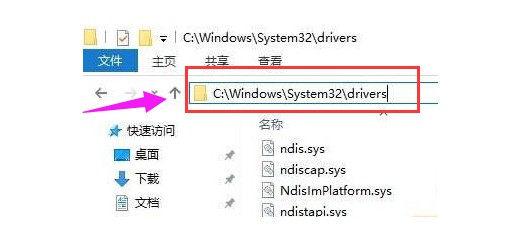
2、 找到提示框中的错误文件:XXX.sys(这里以qwavedrv.sys为例)在该文件上单击右键,选择“剪切”,然后暂时先“粘贴”到桌面上
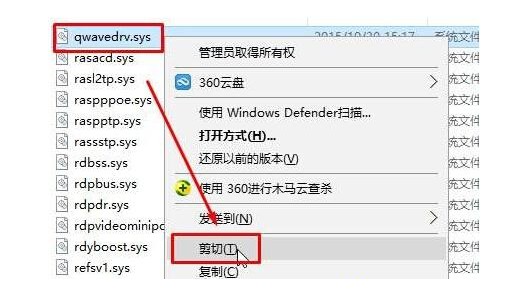
3、 然后重新安装,安装完成后,别忘了将之前剪切出来的文件复制到原来的路径中哦
4、 另外,还有可能是因为程序安装到C盘会提示不能打开要写入的文件错误,但安装在其他盘则可正常,你也可以尝试一下
5、 当确认软件没问题,并且以上问题基本排除,那么则可能是电脑系统问题,建议您系统还原或者重新安装系统。
以上就是不能打开要写入的文件的全部内容了,你现在学会安装软件提示无法写入文件的4个解决方法了吗?其实,安装软件的时候,出现这个无法写入文件问题并不难解决,希望以上教程可以帮助到你!